Yahoo!カーナビから「安全運転サポート機能」の提供開始
[お知らせ] 2016年8月8日

(写真:アフロ)
一時停止のある交差点で、標識に気付かずにヒヤリとした経験はありませんか?
Yahoo!カーナビでは、 一時停止・踏切・最高速度・ゾーン30を音声とアイコンでお知らせすることで、とっさのヒヤリをなくし安心して運転できる「安全運転サポート機能」の提供を開始しました。
4つの安全運転サポート機能
一時停止
一時停止のある交差点に近づくと、音声で「一時停止です」とお知らせします。また、画面右上にアイコンを表示します。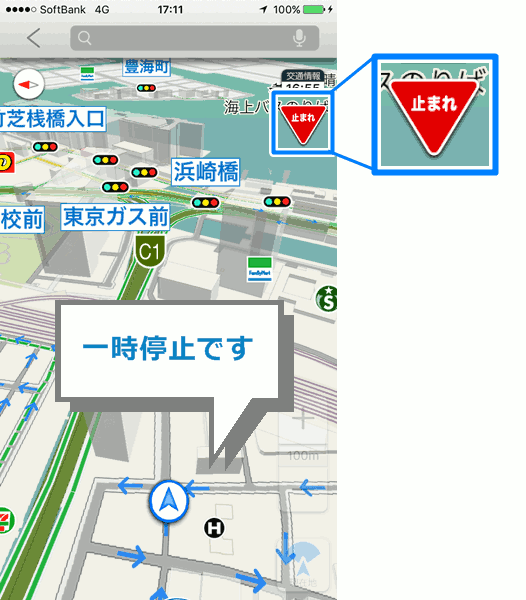
踏切
踏切に近づくと、音声で「この先、踏切があります」とお知らせします。また、画面右上にアイコンを表示します。
最高速度
高速・有料道路と国道について、走行中の区間で指定されている最高速度を画面右上に表示します。
※気象状況や交通状況などにより最高速度が変更される場合があります。現地の情報を優先して運転してください。
ゾーン30
ゾーン30のエリアに入ると、音声で「ゾーン30に入りました」とお知らせします。画面右上にはゾーン30をあらわしたアイコンを表示します。
ゾーン30とは
生活道路における歩行者等の安全な通行を確保することを目的として、区域(ゾーン)を定めて最高速度30キロメートル毎時の速度規制を実施するとともに、 その他の安全対策を必要に応じて組み合わせ、ゾーン内における速度抑制や、ゾーン内を抜け道として通行する行為の抑制等を図る生活道路対策です。
出典:「ゾーン30」の概要(PDF)(警察庁)

生活道路における歩行者等の安全な通行を確保することを目的として、区域(ゾーン)を定めて最高速度30キロメートル毎時の速度規制を実施するとともに、 その他の安全対策を必要に応じて組み合わせ、ゾーン内における速度抑制や、ゾーン内を抜け道として通行する行為の抑制等を図る生活道路対策です。
出典:「ゾーン30」の概要(PDF)(警察庁)

ルート案内中も、ルート案内をしていない時も
「安全運転サポート機能」は、ルート案内中だけでなく、ルート案内をせずに運転している時にも音声やアイコンでお知らせをします。参考)ルート案内中の高速道路の最高速度の表示
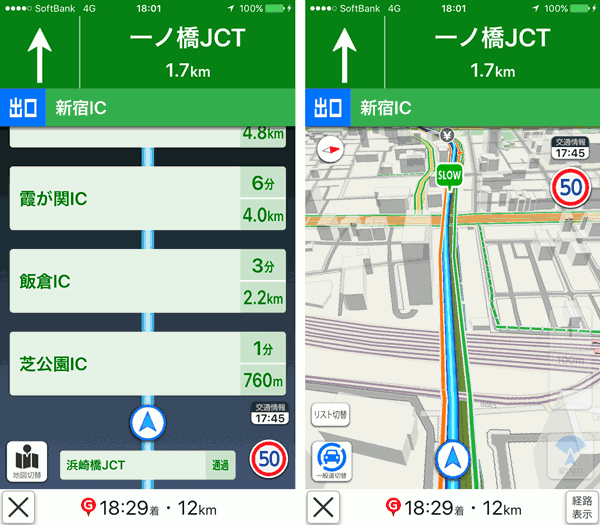
参考)ルート案内していない時の高速道路の最高速度の表示

「ルート案内」と「安全運転サポート機能」の音声案内のタイミングが重なった場合は、「ルート案内」が優先されます。
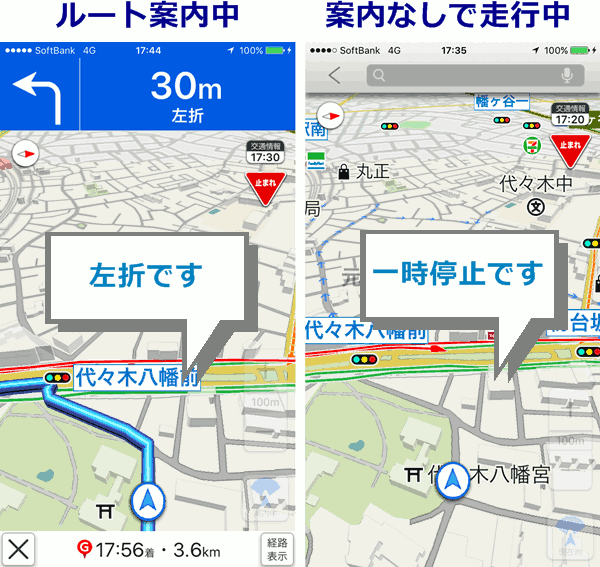
バックグラウンドで利用している場合
バックグラウンドでYahoo!カーナビを利用している場合、安全運転サポートの音声は発話されません。 ルート案内をバックグラウンドで利用している場合は、ルート案内の音声のみ発話されます。
バックグラウンドでYahoo!カーナビを利用している場合、安全運転サポートの音声は発話されません。 ルート案内をバックグラウンドで利用している場合は、ルート案内の音声のみ発話されます。
安全運転サポート機能の設定方法
アップデート後は4つの機能すべてがオンになっています。アプリの設定からすべてをオフにしたり、項目ごとにオン・オフの切り替えが可能です。メニュー>アプリの設定から「安全運転サポート機能」を選択
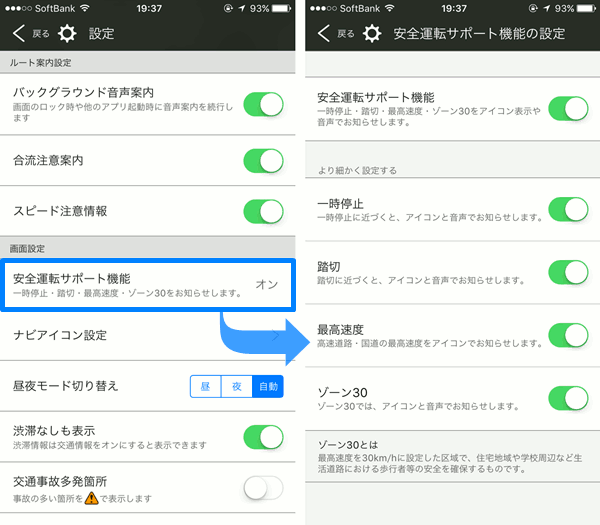
知っている場所でも安全運転をサポートします
今回のアップデートから、「スピード注意情報」も、ルート案内をしていない時に音声でお知らせするようになりました。ルート案内を利用する時だけでなく、乗車時にいつもYahoo!カーナビをご利用いただくことで、安心安全にドライブを楽しめます。ぜひ「安全運転サポート機能」をご活用ください!
(文:堤)
安全運転サポート機能をご利用の際は以下の事項にご注意ください
※経年の変化等により、音声案内やアイコン表示が現地の状況と違う場合があります。
※現地の状況、実際の交通ルールに従い運転してください。
※経年の変化等により、音声案内やアイコン表示が現地の状況と違う場合があります。
※現地の状況、実際の交通ルールに従い運転してください。
■Yahoo!カーナビを初めてご利用の方に Yahoo!カーナビ「かんたんガイド」
■Yahoo!地図ブログ 過去の記事一覧
Yahoo!カーナビについてのご意見・ご質問はTwitterや Facebookまでお寄せください。
※実際の交通ルールに従って運転してください。
※運転中の操作および画面注視は大変危険ですのでおやめください。
※必ず安全な場所に停止してから操作および画面を注視してください。
※アプリケーションはiPhone、iPadでご利用いただけます。
※Apple、Appleのロゴ、App Store、iTunesは、米国および他国のApple Inc.の登録商標です。
※iPhone、iPadはApple Inc.の商標です。
※iPhone商標は、アイホン株式会社のライセンスに基づき使用されています。
※Copyright (C) 2025 Apple Inc. All rights reserved.
※アプリケーションはAndroidでご利用いただけます。
※Android、Androidロゴ、Google Play、Google PlayロゴはGoogle Inc.の商標または登録商標です。
" target="_blank">
※運転中の操作および画面注視は大変危険ですのでおやめください。
※必ず安全な場所に停止してから操作および画面を注視してください。
※アプリケーションはiPhone、iPadでご利用いただけます。
※Apple、Appleのロゴ、App Store、iTunesは、米国および他国のApple Inc.の登録商標です。
※iPhone、iPadはApple Inc.の商標です。
※iPhone商標は、アイホン株式会社のライセンスに基づき使用されています。
※Copyright (C) 2025 Apple Inc. All rights reserved.
※アプリケーションはAndroidでご利用いただけます。
※Android、Androidロゴ、Google Play、Google PlayロゴはGoogle Inc.の商標または登録商標です。
" target="_blank">
アーカイブ
- 2025年3月 (1)
- 2024年8月 (1)
- 2024年6月 (1)
- 2024年4月 (2)
- 2024年3月 (2)
- 2024年2月 (1)
- 2023年12月 (4)
- 2023年11月 (1)
- 2023年10月 (2)
- 2023年8月 (2)
- 2023年7月 (7)
- 2023年6月 (3)
- 2023年5月 (3)
- 2023年4月 (3)
- 2023年3月 (4)
- 2023年2月 (4)
- 2023年1月 (1)
- 2022年12月 (5)
- 2022年11月 (4)
- 2022年10月 (2)
- 2022年9月 (1)
- 2022年8月 (4)
- 2022年7月 (1)
- 2022年6月 (3)
- 2022年5月 (1)
- 2022年4月 (2)
- 2022年3月 (4)
- 2022年2月 (5)
- 2021年12月 (3)
- 2021年11月 (1)
- 2021年9月 (5)
- 2021年8月 (1)
- 2021年7月 (2)
- 2021年6月 (3)
- 2021年4月 (3)
- 2020年12月 (1)
- 2020年11月 (1)
- 2020年10月 (3)
- 2020年9月 (1)
- 2020年8月 (1)
- 2020年7月 (3)
- 2020年6月 (2)
- 2020年5月 (2)
- 2020年4月 (1)
- 2020年3月 (2)
- 2020年2月 (3)
- 2020年1月 (1)
- 2019年12月 (3)
- 2019年11月 (2)
- 2019年10月 (1)
- 2019年9月 (1)
- 2019年8月 (4)
- 2019年7月 (5)
- 2019年6月 (1)
- 2019年4月 (3)
- 2019年3月 (4)
- 2019年2月 (3)
- 2019年1月 (2)
- 2018年12月 (5)
- 2018年10月 (1)
- 2018年9月 (2)
- 2018年8月 (2)
- 2018年7月 (6)
- 2018年6月 (1)
- 2018年5月 (2)
- 2018年4月 (2)
- 2018年3月 (8)
- 2018年2月 (1)
- 2018年1月 (2)
- 2017年12月 (3)
- 2017年10月 (2)
- 2017年9月 (1)
- 2017年8月 (4)
- 2017年7月 (2)
- 2017年6月 (2)
- 2017年5月 (2)
- 2017年4月 (5)
- 2017年3月 (7)
- 2017年2月 (2)
- 2016年12月 (2)
- 2016年11月 (6)
- 2016年10月 (1)
- 2016年9月 (10)
- 2016年8月 (4)
- 2016年7月 (2)
- 2016年6月 (5)
- 2016年5月 (1)
- 2016年4月 (2)
- 2016年3月 (7)
- 2016年2月 (3)
- 2015年12月 (7)
- 2015年11月 (3)
- 2015年10月 (7)
- 2015年9月 (10)
- 2015年8月 (15)
- 2015年7月 (6)
- 2015年6月 (7)
- 2015年5月 (4)
- 2015年4月 (3)
- 2015年3月 (11)
- 2015年2月 (6)
- 2015年1月 (5)
- 2014年12月 (8)
- 2014年11月 (6)
- 2014年10月 (11)
- 2014年9月 (10)
- 2014年8月 (7)
- 2014年7月 (6)
- 2014年6月 (6)
- 2014年5月 (4)
- 2014年4月 (5)
- 2014年3月 (12)
- 2014年2月 (2)
- 2014年1月 (3)
- 2013年12月 (9)
- 2013年11月 (3)
- 2013年10月 (7)
- 2013年9月 (8)
- 2013年8月 (7)
- 2013年7月 (6)
- 2013年6月 (4)


